
Apple의 iCloud는 모든 기기에서 다양한 유형의 데이터를 동기화하기 위한 수많은 구성 요소로 구성되어 있습니다. 그 중 "iCloud Photos"는 Apple 생태계가 어떻게 작동하는지 가장 잘 보여주는 예일 것입니다. 이 클라우드 기반 서비스는 iPhone, iPad, iPod Touch, Mac, Apple TV 및 Windows는 물론 웹에서도 사용할 수 있기 때문입니다.
일부 기기에서 이미 iCloud 사진을 사용하고 있을 것입니다. 그러나 이 클라우드 기반 서비스가 어떻게 작동하는지 이해하는 것은 확실히 먼 길을 갈 것입니다. 모든 기기에서 iCloud 사진을 설정하고 사용하는 방법은 다음과 같습니다.
iCloud 사진이란 무엇이며 어떻게 작동합니까?
iCloud 사진은 클라우드와 모든 Apple 기기에서 사진 보관함을 자동으로 동기화하고 저장하는 클라우드 서비스입니다. iPhone을 사용하여 사진을 찍으면 해당 사진이 iPad, Mac, Apple TV 또는 Apple ID와 연결된 기타 모든 기기에 표시됩니다.
iCloud 사진에는 다른 특전도 있습니다. 한 기기에서 사진을 편집하면 해당 변경 사항이 자동으로 저장되고 모든 기기에 표시됩니다. 또한 Apple에서 만든 모든 기기에서 사진 앱을 사용하여 사진과 동영상을 정리할 수 있습니다.
iCloud 사진에 무엇이 필요합니까?
먼저 장치를 사용 가능한 최신 소프트웨어 버전으로 업데이트해야 합니다. 여기에는 휴대전화, 태블릿, Mac 및 Apple TV가 포함됩니다.
그런 다음 모든 기기에서 iCloud를 설정해야 합니다.
또한 Windows PC의 경우 Windows 7 이상이 필요하며 Windows용 iCloud도 다운로드해야 합니다.
iCloud 사진을 켜는 방법
iPhone, iPad 또는 iPod Touch가 있는 경우 "설정 -> [사용자 이름] -> iCloud -> 사진"으로 이동합니다. "사진"을 탭하면 다양한 기능 목록이 표시됩니다. 해당 페이지 상단을 살펴보고 "iCloud 사진"을 활성화하십시오.
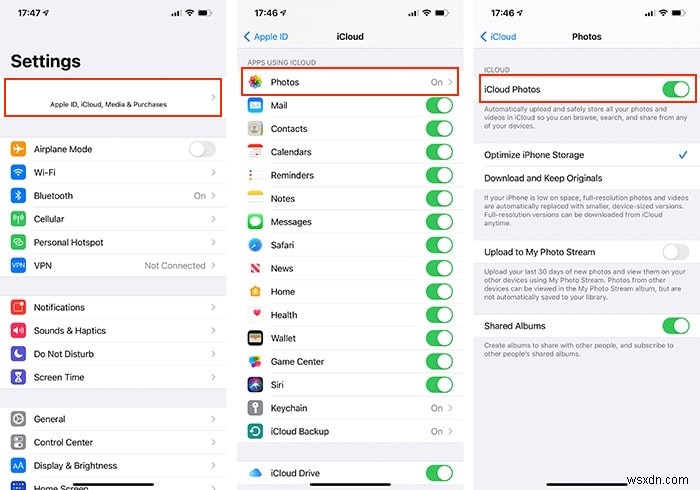
Mac을 사용하는 경우 "Apple 아이콘 -> 시스템 환경설정 -> Apple ID"로 이동합니다. 왼쪽 사이드바를 사용하여 "iCloud"를 클릭하십시오. 마지막으로 "사진"을 선택합니다.
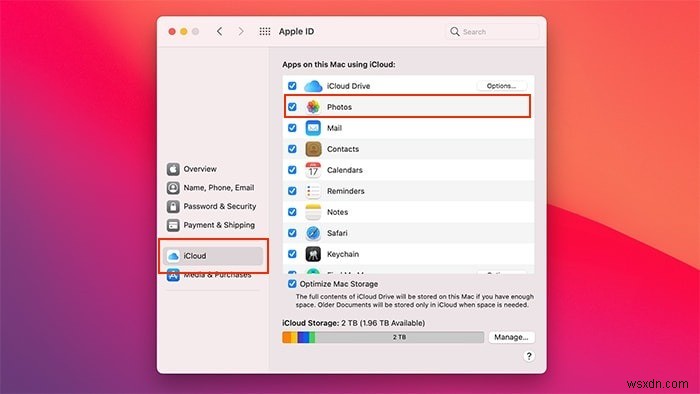
Apple TV(HD 또는 4K)를 소유한 사용자는 "설정 -> 사용자 및 계정 -> iCloud"로 이동할 수 있습니다. 여기에서 "iCloud 사진"이 사용 가능한 옵션 중 하나로 나열되므로 여기에서 이 iCloud 구성 요소를 활성화해야 합니다.
Windows PC의 경우 Windows용 iCloud를 시작한 다음 Apple ID에 로그인합니다. '사진' 옆에 있는 '옵션'을 클릭합니다. 마지막으로 "iCloud 사진"을 선택해야 합니다. 완료를 클릭한 다음 적용을 클릭합니다.
iCloud 사진이 지원하는 이미지 및 비디오 파일 유형
한 기기의 사진 앱에 저장한 모든 사진은 자동으로 모든 기기에 표시됩니다. 이것은 또한 iPhone의 카메라 앱을 통해 찍은 사진 외에 외부 사진을 사진 앱에 추가할 수 있음을 의미합니다.
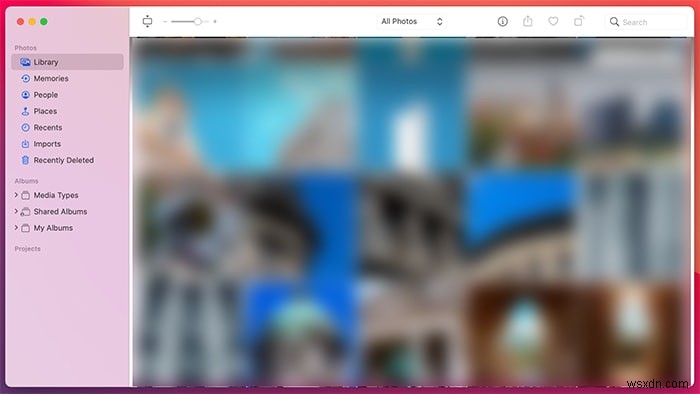
iCloud 사진은 HEIF, JPEG, RAW, PNG, GIF, TIFF, HEVC 및 MP4와 같은 이미지 및 비디오 포맷을 지원합니다. 슬로우 모션 동영상, 타임랩스 동영상, 라이브 사진도 지원합니다.
iCloud 사진에서 사진 및 비디오 다운로드
사진 앱 외부로 이동하여 iCloud 사진 보관함에서 사진 및 비디오를 다운로드할 수 있습니다. 기기에서 해당 이미지를 자동으로 다운로드하므로 자유롭게 로컬에 저장하거나 다른 사람에게 보내거나 다른 작업을 수행할 수 있습니다.
iPhone, iPad 또는 iPod Touch가 있는 경우 사진 앱을 사용하여 사진 그룹을 선택하십시오. 그런 다음 "공유" 버튼을 누르고 AirDrop을 사용하여 해당 사진을 다른 장치로 보냅니다. iMessage나 이메일을 통해 사진을 보내는 것과 같은 다른 공유 옵션도 있습니다.
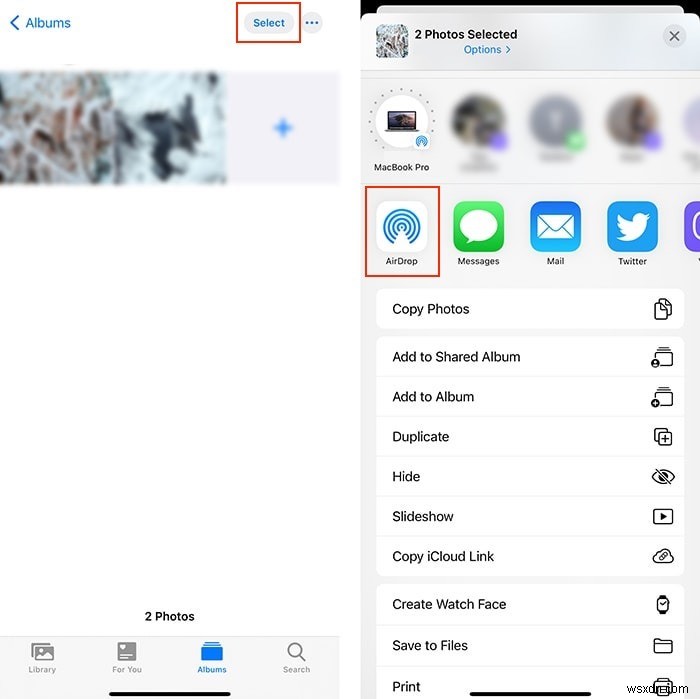
Mac이 있는 경우 사진 앱을 실행하고 다운로드하려는 사진을 선택합니다. 그런 다음 Mac의 데스크탑으로 끌어다 놓습니다. 선택한 이미지가 자동으로 다운로드됩니다.
iCloud 사진으로 얼마나 많은(무료) 공간을 확보할 수 있습니까?
마지막으로 Apple ID에는 5GB의 무료 저장 공간이 제공됩니다. 상당한 규모의 사진 보관함이 있는 경우 iCloud 요금제를 업그레이드하는 것이 좋습니다. 현재 요금제는 월 $0.99(50GB)부터 시작합니다. 월 $2.99에 200GB를, 월 $9.99에 2TB를 이용할 수도 있습니다.
결론
어떤 이유로 Apple은 'iCloud' 브랜드로 유용한 기능과 도구를 많이 숨기고 있습니다. 즉, 이제 iCloud 사진이 무엇을 할 수 있는지 알고 다른 iCloud 관련 기능을 탐색할 수 있기를 바랍니다.
마지막으로 몇 가지 유용한 리소스를 추천합니다. Windows PC가 있는 경우 iCloud를 Windows 10과 통합하는 현명한 방법을 알고 싶을 것입니다. 또한 iCloud 저장 공간을 관리하는 방법도 배우고 싶을 것입니다.
